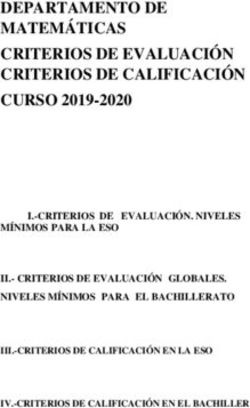Manual del usuario - AXIS S3008 Recorder
←
→
Transcripción del contenido de la página
Si su navegador no muestra la página correctamente, lea el contenido de la página a continuación
AXIS S3008 Recorder Manual del usuario
AXIS S3008 Recorder
Sobre su dispositivo
Sobre su dispositivo
AXIS S3008 Recorder es un compacto grabador de vídeo en red con un switch PoE integrado para facilitar la instalación. El dispositivo
dispone de una unidad de disco duro con calidad de vigilancia. Incluye también un puerto USB para la exportación sencilla de las
grabaciones de vídeo. La grabadora está disponible en tres modelos: con unidad de disco duro de 2, 4 u 8 TB.
¿Cuántas cámaras se pueden conectar al grabador?
Se pueden conectar hasta ocho dispositivos al switch PoE del grabador.
¿Qué cantidad de alimentación puede suministrar el grabador a las cámaras?
Estas son las limitaciones de la alimentación a través de Ethernet (PoE):
• La grabadora puede alimentar hasta ocho dispositivos a través de PoE.
• La cantidad total de potencia disponible es:
- 2 TB y 4 TB: 65 W
- 8 TB: 60 W
• Cada puerto de red admite hasta 15,4 W (PoE clase 3) en el puerto PoE (PSE) y 12,95 W en la parte de la cámara (PD).
• El switch asigna la alimentación PoE en función de la clase de PoE del dispositivo conectado.
Compatibilidad con navegadores
Windows®
• ChromeTM (recomendado)
• Firefox®
• Edge®
OS X®
• ChromeTM (recomendado)
• Safari®
Otros
• ChromeTM
• Firefox®
Para obtener más información sobre cómo utilizar el dispositivo, consulte el manual disponible en
Documentation | Axis Communications.
Si desea más información acerca de los navegadores recomendados, visite Axis OS browser support | Axis Communications.
2AXIS S3008 Recorder
Procedimientos iniciales
Procedimientos iniciales
Para ver este vídeo, vaya a la versión web de este documento.
www.axis.com/products/online-manual/63362#t10153931_es
AXIS S3008 Recorder se utiliza con la versión 4 del software de gestión de vídeo AXIS Companion.
Introducción a AXIS Companion
Nota
El acceso a Internet es necesario durante la configuración del sistema.
Descripción general de la instalación:
1. Registrar una cuenta MyAxis en la página 3
2. Instalación del hardware en la página 4
3. Instalar la aplicación de escritorio en la página 4
4. Crear una instalación en la página 5
5. Instalar la aplicación móvil en la página 6
Resultado de la instalación del sistema:
• El firmware se actualiza en todos los dispositivos Axis.
• Se establece una contraseña para los dispositivos.
• Las grabaciones se activan con los ajustes predeterminados.
• Se activa el acceso remoto.
Registrar una cuenta MyAxis
Registre una cuenta MyAxis en axis.com/my-axis/login.
Puede proteger adicionalmente su cuenta MyAxis mediante la activación de la autenticación multifactor (MFA). MFA es un sistema de
seguridad que añade otra capa de verificación para garantizar la identidad del usuario.
Activar MFA:
1. Vaya a https://auth.axis.com/user-center/account/security-settings.
2. Active 2–Step verification (Verificación en 2 pasos).
3AXIS S3008 Recorder
Procedimientos iniciales
Se le redirigirá a una página de inicio de sesión.
3. Inicie sesión con sus credenciales de MyAxis.
Ahora MFA está activa.
Iniciar sesión con MFA activa:
1. Inicie sesión en su cuenta MyAxis.
Se le enviará un correo electrónico.
2. Abra el correo electrónico y haga clic en Authenticate (Autenticar).
Si no ha recibido ningún correo electrónico, compruebe si se encuentra en su carpeta de correo no deseado. Si no está allí, póngase
en contacto con el servicio de asistencia técnica de TI.
Instalación del hardware
1. Instale el hardware de la cámara.
2. Conecte el grabador a la red a través del puerto LAN.
Nota
Si no dispone de grabador, necesitará una cámara con una tarjeta SD si desea poder grabar vídeo.
3. Conecte las cámaras al switch PoE integrado del grabador o a un switch PoE externo.
4. Conecte el ordenador a la misma red que el grabador.
5. Conecte el grabador a la fuente de alimentación.
Importante
En primer lugar, debe conectar el cable de alimentación al grabador y, a continuación, conectar el cable de alimentación a la
toma de corriente.
6. Espere unos minutos hasta que el grabador y las cámaras se inicien antes de continuar.
PRECAUCIÓN
El grabador debe estar en un lugar bien ventilado y tener espacio suficiente alrededor para que no se caliente demasiado.
Instalar la aplicación de escritorio
1. Vaya a axis.com/products/axis-companion y haga clic en Download (Descargar) para descargar la aplicación de escritorio
para Windows de AXIS Companion.
2. Inicie sesión en su cuenta MyAxis.
3. Lea el acuerdo de licencia y seleccione una de las opciones para continuar.
4. Guarde el archivo en la ubicación que desee.
5. Abra el archivo y haga clic en Run (Ejecutar) para iniciar la instalación.
6. Si desea permitir que la aplicación realice cambios en el dispositivo, haga clic en Yes (Sí).
7. Seleccione el idioma y haga clic en OK (Aceptar).
8. Siga el Asistente de configuración.
4AXIS S3008 Recorder
Procedimientos iniciales
Crear una instalación
Para ver este vídeo, vaya a la versión web de este documento.
www.axis.com/products/online-manual/63362#t10112114_es
Puede haber cambios en la interfaz del usuario.
Una instalación es un único punto de entrada a una solución de vigilancia como, por ejemplo, todas las cámaras de un almacén.
Puede realizar el seguimiento de varias instalaciones a través de una sola cuenta MyAxis.
Nota
Si ha utilizado una versión anterior de AXIS Companion, es posible que tenga dispositivos no compatibles con la versión
4 de AXIS Companion. Entre los dispositivos no compatibles se incluyen dispositivos NAS de terceros y dispositivos Axis
antiguos con un firmware no actualizable a la versión 5.50 o posterior. El asistente le informará sobre estos problemas y
le ayudará a solucionarlos.
Nota
Los sitios creados en una versión anterior a la versión 4 de AXIS Companion no aparecerán en la lista de instalaciones. Puede
consultar la Guía de migración (disponible en la página web de soporte técnico) para obtener más información.
1. Inicie la aplicación de escritorio AXIS Companion.
2. Inicie sesión en su cuenta MyAxis.
3. Haga clic en Get started (Procedimientos iniciales).
4. Asigne un nombre a su instalación e introduzca el nombre de su organización.
5. Haga clic en Next (Siguiente).
6. Seleccione los dispositivos que desee añadir a la instalación.
Si algún dispositivo está protegido por contraseña, debe introducir la contraseña para poder seleccionarlo.
Nota
Si tiene dispositivos que no son compatibles, puede hacer clic en Read more (Leer más) para conocer los motivos por
los que no son compatibles.
7. Haga clic en Next (Siguiente).
8. Introduzca una contraseña.
Esta contraseña se utiliza para acceder a las páginas web del dispositivo o el modo sin conexión en la aplicación móvil AXIS
Companion.
9. Haga clic en Next (Siguiente).
10. En la página Ready to install (Listo para instalar), es posible que haya una lista de cámaras que se deben restaurar. En
ese caso, haga clic en el enlace Restore device (Restaurar dispositivo) para solucionar el problema en la página web
del dispositivo.
5AXIS S3008 Recorder
Procedimientos iniciales
11. Haga clic en Finish (Finalizar) y espere a que AXIS Companion configure las cámaras.
Nota
La configuración puede durar unos minutos.
Para ver tutoriales en vídeo sobre los procedimientos iniciales, consulte Tutoriales de AXIS Companion.
Instalar la aplicación móvil
Puede utilizar la aplicación móvil AXIS Companion para configurar el sistema y controlarlo desde cualquier lugar. Las notificaciones
de alerta en tiempo real le mantienen al tanto de cualquier actividad sospechosa. También puede ver y exportar grabaciones de vídeo.
1. Vaya a la App Store o Google Play.
2. Busque AXIS Companion 4 y descargue la aplicación.
3. Inicie sesión en AXIS Companion con su cuenta MyAxis.
Para obtener más información sobre el uso de la aplicación, consulte los tutoriales de AXIS Companion.
6AXIS S3008 Recorder
Interfaz del dispositivo
Interfaz del dispositivo
Mostrar u ocultar el menú principal.
Acceder a la ayuda del producto.
Cambiar el idioma.
Definir un tema claro o un tema oscuro.
Consultar la información sobre el usuario que ha iniciado sesión.
El menú contextual contiene:
• Analytics data (Datos de analíticas): Puede compartir datos no personales del navegador.
• Feedback (Comentarios): Puede enviarnos comentarios para ayudarnos a mejorar su experiencia de usuario.
• Legal (Aviso legal): Lea información sobre cookies y licencias.
• About (Acerca de): Puede consultar la información del dispositivo, como la versión del firmware y el número de serie.
Estado de la grabadora
Status (Estado)
Allocated PoE (PoE asignada): Número de vatios (W) asignados actualmente.
Total PoE consumption (Consumo de PoE total): Número de vatios (W) consumidos.
Keep PoE active during recorder restart (Mantener PoE activa durante el reinicio del grabador): Active esta opción para
suministrar alimentación a los dispositivos conectados durante el reinicio del grabador.
Used space (Espacio utilizado): Porcentaje de espacio utilizado.
Free space (Espacio libre): Porcentaje de espacio disponible para las grabaciones.
Free space (Espacio libre): El espacio de disco disponible se muestra en megabytes (MB), gigabytes (GB) o terabytes (TB).
Disk status (Estado de disco): Estado actual del disco.
Disk temperature (Temperatura de disco): Temperatura de funcionamiento actual.
Ports (Puertos)
Cada puerto tiene un número individual y configuraciones individuales.
PoE: Active o desactive PoE para cada puerto. Cuando se conecta un dispositivo, se muestra la siguiente información:
• Allocated power (Potencia asignada): Número de vatios (W) asignados actualmente.
• Mac: La dirección de control de acceso a medios (dirección MAC) del dispositivo conectado.
7AXIS S3008 Recorder
Interfaz del dispositivo
Aplicaciones
Add app (Añadir aplicación): Haga clic para instalar una nueva aplicación.
Find more apps (Buscar más aplicaciones): Haga clic para ir a una página con una descripción general de las aplicaciones de Axis.
El menú contextual contiene:
• App log (Registro de aplicación): Haga clic para ver un registro con los eventos de la aplicación. El registro resulta
útil si se debe contactar con el servicio de soporte técnico.
• Activate license with a key (Activar licencia con una clave): Si la aplicación requiere una licencia, tiene que
activarla. Use esta opción si su dispositivo no tiene acceso a Internet.
Si no dispone de clave de licencia, vaya a axis.com/applications. Se necesita un código de licencia y el número de serie
del producto de Axis para generar una clave de licencia.
• Activate license automatically (Activar licencia automáticamente): Si la aplicación requiere una licencia, tiene que
activarla. Use esta opción si su dispositivo tiene acceso a Internet. Se necesita un código para activar la licencia.
• Deactivate the license (Desactivar la licencia): Desactive la licencia para usarla en otro dispositivo. Si desactiva la
licencia, también la elimina del dispositivo. Para desactivar la licencia se necesita acceso a Internet.
• Delete (Eliminar): Permite eliminar la aplicación del dispositivo permanentemente. Si primero no desactiva la licencia,
permanecerá activa.
Nota
El rendimiento del dispositivo puede empeorar si ejecuta varias aplicaciones al mismo tiempo.
Start (Inicio): Iniciar o detener la aplicación.
Open (Abrir): Haga clic para acceder a los ajustes de la aplicación, que varían en función de la aplicación. Algunas aplicaciones no
tienen ajustes.
Sistema
Fecha y hora
El formato de fecha y hora depende de la configuración de idioma del navegador web.
Nota
Es aconsejable sincronizar la fecha y hora del dispositivo con un servidor NTP.
Synchronization (Sincronización): Seleccione una opción de sincronización de la fecha y hora del dispositivo.
• Automatic date and time (NTP server using DHCP) (Fecha y hora automáticas [el servidor NTP utiliza DHCP]): Se
sincroniza con el servidor NTP conectado al servidor DHCP.
• Automatic date and time (manual NTP server) (Fecha y hora automáticas [servidor NTP manual]): Se sincroniza
con los servidores NTP que seleccione.
- Primary NTP server (Servidor NTP principal) y Secondary NTP server (Servidor NTP secundario): Introduzca
la dirección IP de un servidor NTP o de dos. Si usa dos servidores NTP, el dispositivo sincroniza y adapta la
fecha y hora en función de la información de los dos.
• Custom date and time (Personalizar fecha y hora): Establezca manualmente la fecha y hora. Haga clic en Get
from system (Obtener del sistema) para obtener una vez la configuración de fecha y hora desde su ordenador o
dispositivo móvil.
Time zone (Zona horaria): Seleccione la zona horaria que desee utilizar. La hora se ajustará automáticamente para el horario de
verano y el estándar.
Nota
El sistema utiliza los ajustes de fecha y hora en todas las grabaciones, registros y ajustes del sistema.
8AXIS S3008 Recorder
Interfaz del dispositivo
Red
IPv4 and IPv6 (IPv4 e IPv6)
IPv4
• Automatic IP (DHCP) and DNS (DHCP) (IP automática [DHCP] y DNS [DHCP]): El ajuste recomendado para la
mayoría de las redes. Los ajustes actuales se actualizan automáticamente.
• Automatic IP (DHCP) and manual DNS (IP [DHCP] automática y DNS manual): Póngase en contacto con el
administrador de la red para configurar los ajustes manuales. Los ajustes automáticos actuales se actualizan
automáticamente.
• Manual IP and DNS (IP manual y DNS manual): Póngase en contacto con el administrador de la red para configurar
los ajustes.
IP address (Dirección IP): Introduzca una dirección IP única para el dispositivo. Las direcciones IP estáticas se pueden asignar de
manera aleatoria dentro de redes aisladas, siempre que cada dirección asignada sea única. Para evitar conflictos, le recomendamos
ponerse en contacto con el administrador de la red antes de asignar una dirección IP estática.
Subnet mask (Máscara de subred): Introduzca la máscara de subred.
Router: Introduzca la dirección IP del router predeterminado (puerta de enlace) utilizada para conectar dispositivos conectados a
distintas redes y segmentos de red.
Hostname (Nombre de host): Introduzca el nombre de host.
Search domains (Dominios de búsqueda): Si utiliza un nombre de host que no esté completamente cualificado, haga clic
en Add search domain (Agregar dominio de búsqueda) e introduzca un dominio en el que se buscará el nombre de host
utilizado por el dispositivo.
DNS servers (Servidores DNS): Haga clic en Add DNS server (Agregar servidor DNS) e introduzca la dirección IP del servidor DNS
primario. Este servidor proporciona la traducción de nombres de host a las direcciones IP de su red.
IPv6
Assign IPv6 automatically (Asignar IPv6 automáticamente): Seleccione esta opción para que el router de red asigne
automáticamente una dirección IP al dispositivo.
Friendly name (Nombre descriptivo)
Bonjour®: Active esta opción para permitir la detección automática en la red.
Bonjour name (Nombre de Bonjour): Introduzca un nombre descriptivo; será el que se muestre en la red. El nombre
predeterminado es el nombre del dispositivo seguido de la dirección MAC.
Use UPnP (Utilizar UPnP)®: Active esta opción para permitir la detección automática en la red.
UPnP name (Nombre de UPnP): Introduzca un nombre descriptivo; será el que se muestre en la red. El nombre predeterminado
es el nombre del dispositivo seguido de la dirección MAC.
One-click cloud connection (Conexión a la nube con un solo clic)
9AXIS S3008 Recorder
Interfaz del dispositivo
La conexión One-Click Cloud (O3C), junto con un servicio O3C, ofrece acceso seguro y sencillo a Internet para
acceder al vídeo en directo o grabado desde cualquier ubicación. Para obtener más información, consulte
axis.com/end-to-end-solutions/hosted-services.
Allow O3C (Permitir O3C):
• One-click (Un clic): Ajustes predeterminados. Mantenga pulsado el botón de control en el dispositivo para conectar
con un servicio O3C a través de Internet. Debe registrar el dispositivo en el servicio O3C en un plazo de 24 horas
después de pulsar el botón de control. De lo contrario, el dispositivo se desconecta del servicio O3C. Una vez registrado
el dispositivo, Always (Siempre) quedará activado y el dispositivo permanecerá conectado al servicio O3C.
• Always (Siempre): El dispositivo intenta conectarse continuamente a un servicio O3C a través de Internet. Una vez
registrado, el dispositivo permanece conectado al servicio O3C. Utilice esta opción si el botón de control del dispositivo
está fuera de su alcance.
• No: Deshabilita el servicio O3C.
Proxy settings (Configuración proxy): Si es necesario, introduzca los ajustes del proxy para conectarse al servidor HTTP.
Host: Introduzca la dirección del servidor proxy.
Port (Puerto): Introduzca el número de puerto utilizado para acceder.
Login (Inicio de sesión) y Password (Contraseña): En caso necesario, escriba un nombre de usuario y la contraseña del
servidor proxy.
Authentication method (Método de autenticación):
• Basic (Básico): Este método es el esquema de autenticación más compatible con HTTP. Es menos seguro que el método
Digest porque envía el nombre de usuario y la contraseña sin cifrar al servidor.
• Digest: Este método de autenticación es más seguro porque siempre transfiere la contraseña cifrada a través de la red.
• Auto (Automático): Esta opción permite que el dispositivo seleccione el método de autenticación automáticamente
en función de los métodos admitidos. Da prioridad al método Digest por delante del Basic (Básico).
Owner authentication key (OAK) (Clave de autenticación de propietario [OAK]): Haga clic en Get key (Obtener clave) para
obtener la clave de autenticación del propietario. Esto solo es posible si el dispositivo está conectado a Internet sin un cortafuegos
o proxy.
Connected clients (Clientes conectados)
La lista muestra todos los clientes que están conectados al dispositivo.
Update (Actualizar): Haga clic para actualizar la lista.
Seguridad
Certificados
Los certificados se utilizan para autenticar los dispositivos de una red. Un dispositivo admite dos tipos de certificados:
• Client/server certificates (Certificados de cliente/servidor)
Un certificado de cliente/servidor valida la identidad del dispositivo de Axis y puede firmarlo el propio dispositivo o
emitirlo una autoridad de certificación (CA). Un certificado firmado por el propio producto ofrece protección limitada y
se puede utilizar antes de obtener un certificado emitido por una autoridad de certificación.
• Certificados AC
Puede utilizar un certificado de la autoridad de certificación (AC) para autenticar un certificado entre iguales, por
ejemplo, para validar la identidad de un servidor de autenticación cuando el dispositivo se conecta a una red protegida
por IEEE 802.1X. El dispositivo incluye varios certificados de autoridad de certificación preinstalados.
Se admiten estos formatos:
• Formatos de certificado: .PEM, .CER y .PFX
• Formatos de clave privada: PKCS#1 y PKCS#12
Importante
Si restablece el dispositivo a los valores predeterminados de fábrica, se eliminarán todos los certificados. Los certificados
CA preinstalados se vuelven a instalar.
10AXIS S3008 Recorder
Interfaz del dispositivo
Filter the certificates in the list (Filtrar los certificados de la lista).
Add certificate (Añadir certificado): Haga clic aquí para añadir un certificado.
El menú contextual contiene:
• Certificate information (Información del certificado): Muestra las propiedades de un certificado instalado.
• Delete certificate (Eliminar certificado): Se elimina el certificado.
• Create certificate signing request (Crear solicitud de firma de certificado): Se crea una solicitud de firma de
certificado que se envía a una autoridad de registro para solicitar un certificado de identidad digital.
IEEE 802.1x
IEEE 802.1x es un estándar IEEE para el control de admisión de red basada en puertos que proporciona una autenticación segura de
los dispositivos de red conectados e inalámbricos. IEEE 802.1x se basa en el protocolo de autenticación extensible, EAP.
Para acceder a una red protegida por IEEE 802.1x, los dispositivos de red deben autenticarse ellos mismos. Un servidor de
autenticación lleva a cabo esta autenticación, normalmente un servidor RADIUS (por ejemplo, FreeRADIUS y Microsoft Internet
Authentication Server).
Certificados
Si se configura sin un certificado de la autoridad de certificación, la validación de certificados del servidor se deshabilita y el
dispositivo intentará autenticarse a sí mismo independientemente de la red a la que esté conectado.
Si se usa un certificado, en la implementación de Axis, el dispositivo y el servidor de autenticación se autentican ellos mismos con
certificados digitales utilizando EAP-TLS (protocolo de autenticación extensible - seguridad de la capa de transporte).
Para permitir que el dispositivo acceda a una red protegida mediante certificados, debe instalarse en este un certificado
de cliente firmado.
Client certificate (Certificado del cliente): Seleccione un certificado de cliente para usar IEEE 802.1x. El servidor de autenticación
utiliza el certificado para validar la identidad del cliente.
CA certificate (Certificado CA): Seleccione un certificado CA (autoridad de certificación) para validar la identidad del servidor
de autenticación. Si no se selecciona ningún certificado, el dispositivo intentará autenticarse a sí mismo, independientemente
de la red a la que esté conectado.
EAP identity (Identidad EAP): Introduzca la identidad del usuario asociada con el certificado de cliente.
EAPOL version (Versión EAPOL): Seleccione la versión EAPOL que se utiliza en el switch de red.
Use IEEE 802.1x (Utilizar IEEE 802.1x): Seleccione para utilizar el protocolo IEEE 802.1x.
Custom-signed firmware certificate (Certificado de firmware con firma personalizada)
Para instalar en el dispositivo firmware de prueba u otro firmware personalizado de Axis, necesita un certificado de firmware
firmado personalizado. El certificado verifica que el firmware ha sido aprobado por el propietario del dispositivo y por Axis. El
firmware solo puede ejecutarse en un dispositivo concreto identificado por su número de serie único y el ID de su chip. Los
certificados de firmware firmados personalizados solo puede crearlos Axis, ya que Axis posee la clave para firmarlos.
Haga clic en Install (Instalar) para instalar el certificado. El certificado se debe instalar antes que el firmware.
11AXIS S3008 Recorder
Interfaz del dispositivo
Usuarios
Add user (Añadir usuario): Haga clic para añadir un nuevo usuario. Puede añadir 100 usuarios como máximo.
Username (Nombre de usuario): Introduzca un nombre de usuario único.
New password (Nueva contraseña): Introduzca una contraseña para el usuario. Las contraseñas deben tener entre 1 y 64
caracteres. La contraseña solo admite caracteres ASCII imprimibles (códigos de 32 a 126), por ejemplo, letras, números, signos
de puntuación y algunos símbolos.
Repeat password (Repetir contraseña): Introduzca la misma contraseña de nuevo.
Role (Función):
• Administrator (Administrador): Tiene acceso completo a todos los ajustes. Los administradores también pueden
añadir, actualizar y eliminar otros usuarios.
• Operator (Operador): Tiene acceso a todos los ajustes excepto:
- Todos los ajustes del System (Sistema).
- Añadir aplicaciones
• Viewer (Visualizador): Puede:
- Ver y tomar instantáneas de una transmisión de vídeo.
- Ver y exportar grabaciones.
- Con acceso de usuario de PTZ: movimiento horizontal/vertical y zoom.
El menú contextual contiene:
Update user (Actualizar usuario): Permite editar las propiedades del usuario.
Delete user (Eliminar usuario): Permite eliminar al usuario. El usuario root no se puede eliminar.
Anonymous users (Usuarios anónimos)
Allow anonymous viewers (Admitir visualizadores anónimos): Active esta opción para permitir que todos los usuarios accedan al
dispositivo como visualizadores sin tener que iniciar sesión con una cuenta de usuario.
Allow anonymous PTZ operators (Admitir operadores de PTZ anónimos): Active esta opción para permitir que los usuarios
anónimos giren, inclinen y acerquen el zoom a la imagen.
Storage (Almacenamiento)
Onboard storage (Almacenamiento integrado)
Disco duro
• Libre: Cantidad total de espacio libre en el disco.
• Status (Estado): Si el disco está instalado o no.
• Sistema de archivos: El sistema de archivos que utiliza el disco.
• Cifrado: Si el disco está cifrado o no.
• Temperatura: La temperatura actual del hardware.
• Prueba de estado general: El resultado después de comprobar el estado del disco.
Tools (Herramientas)
• Check (Comprobar): Compruebe si hay errores en el dispositivo de almacenamiento e intenta repararlo
automáticamente.
• Repair (Reparar): Reparar el dispositivo de almacenamiento. Las grabaciones activas se detendrán durante la
reparación. La reparación de un dispositivo de almacenamiento puede provocar la pérdida de datos.
• Format (Formateo): Borre todas las grabaciones y formatee el dispositivo de almacenamiento. Elija un sistema
de archivos.
• Encrypt (Cifrar): Cifra los datos que se almacenan.
• Decrypt (Descifrar): Descifra los datos almacenados. Se borrarán todos los archivos del dispositivo de almacenamiento.
12AXIS S3008 Recorder
Interfaz del dispositivo
• Change password (Modificar contraseña): Modifique la contraseña del cifrado del disco. Modificar la contraseña no
altera las grabaciones en curso.
• Usar herramienta: Haga clic para ejecutar la herramienta seleccionada
Unmount (Desmontar): Haga clic antes de desconectar el dispositivo del sistema. Todas las grabaciones en curso se detendrán.
Write protect (Protección contra escritura): Active la protección contra escritura para evitar que se sobrescriba el dispositivo
de almacenamiento.
Auto format (Formateo automático): El disco se formateará automáticamente con el sistema de archivos ext4.
Registros
Informes y registros
Reports (Informes)
• View the device server report (Ver informe del servidor del dispositivo): Haga clic para consultar información
acerca del estado del producto en una ventana emergente. El registro de acceso se incluye automáticamente en el
informe del servidor.
• Download the device server report (Descargar informe del servidor del dispositivo): Haga clic para descargar el
informe del servidor. Se crea un archivo .zip que contiene un archivo de texto con el informe del servidor completo en
formato UTF–8 y una instantánea de la imagen de visualización en directo actual. Incluya siempre el archivo. zip
del informe del servidor si necesita contactar con el servicio de asistencia.
• Download the crash report (Descargar informe de fallos): Haga clic para descargar un archivo con la información
detallada acerca del estado del servidor. El informe de fallos incluye información ya presente en el informe del
servidor, además de información detallada acerca de la corrección de fallos. Este informe puede incluir información
confidencial, como trazas de red. Puede tardar varios minutos en generarse.
Registros
• View the system log (Ver registro del sistema): Haga clic para consultar información acerca de eventos del sistema
como inicio de dispositivos, advertencias y mensajes críticos.
• View the access log (Ver registro de acceso): Haga clic para ver todos los intentos incorrectos de acceso al
dispositivo, por ejemplo, si se utiliza una contraseña de inicio de sesión incorrecta.
Network trace (Rastreo de red)
Importante
Un archivo de rastreo de red puede contener información confidencial, por ejemplo, certificados o contraseñas.
Un archivo de rastreo de red puede ayudar a solucionar problemas mediante la grabación de la actividad en la red. Seleccione la
duración del rastreo en segundos o minutos y haga clic en Download (Descargar).
Registro de sistema remoto
Syslog es un estándar de registro de mensajes. Permite que el software que genera los mensajes, el sistema que los almacena y el
software que los notifica y analiza sean independientes. Cada mensaje se etiqueta con un código de instalación, que indica el tipo
de software que genera el mensaje y tiene un nivel de gravedad.
Server (Servidor): Haga clic para agregar un nuevo servidor.
Host: introduzca el nombre de host o la dirección IP del servidor.
Format (Formato): Seleccione el formato de mensaje de syslog que quiera utilizar.
• RFC 3164
• RFC 5424
Protocol (Protocolo): Seleccione el protocolo y el puerto que se utilizarán:
13AXIS S3008 Recorder
Interfaz del dispositivo
• UDP (el puerto predeterminado es 514).
• TCP (el puerto predeterminado es 601).
• TLS (el puerto predeterminado es 6514).
Severity (Gravedad): Seleccione los mensajes que se enviarán cuando se activen.
CA certificate set (Conjunto de certificados de CA): Consulte los ajustes actuales o añada un certificado.
Servidor SSH
Secure Shell (SSH) (Shell seguro [SSH]): Active esta opción para permitir a un usuario iniciar sesión de forma segura y ejecutar
servicios de shell y de red a través de la red.
Mantenimiento
Restart (Reiniciar): Reiniciar el dispositivo. La configuración actual no se verá afectada. Las aplicaciones en ejecución se
reinician automáticamente.
Restore (Restaurar): Casi todos los ajustes vuelven a los valores predeterminados de fábrica. Después, debe volver a configurar el
dispositivo y las aplicaciones, volver a instalar las aplicaciones que no se proporcionaran preinstaladas, y volver a crear eventos y
posiciones predefinidas de PTZ.
Importante
Los únicos ajustes que se guardan después de una restauración son:
• Protocolo de arranque (DHCP o estático)
• Dirección IP estática
• Enrutador predeterminado
• Máscara de subred
• Configuración de 802.1X
• Configuración de O3C
Factory default (Predeterminado de fábrica): Todos los ajustes vuelven a los valores predeterminados de fábrica. Después, es
necesario restablecer la dirección IP para poder acceder al dispositivo.
Nota
Todo el firmware de los dispositivos AXIS está firmado digitalmente para garantizar que solo se instala firmware
verificado. Esto aumenta todavía más el nivel mínimo general de ciberseguridad de los dispositivo de Axis. Para obtener
más información, consulte el documento técnico sobre firmware firmado, inicio seguro y seguridad de claves privadas
en axis.com.
Firmware upgrade (Actualización de firmware): Se actualiza a una nueva versión de firmware. Las nuevas versiones de firmware
pueden contener mejoras de funciones, correcciones de errores y características totalmente nuevas. Le recomendamos que utilice
siempre la versión más reciente. Para descargar la última versión, vaya a axis.com/support.
Al actualizar, puede elegir entre tres opciones:
• Standard upgrade (Actualización estándar): Se actualice a la nueva versión de firmware.
• Factory default (Predeterminado de fábrica): Se actualiza y todos los ajustes vuelven a los valores predeterminados
de fábrica. Si elige esta opción, no podrá volver a la versión de firmware anterior después de la actualización.
• Autorollback (Restauración automática a versión anterior): Se actualiza y debe confirmar la actualización en el
plazo establecido. Si no confirma la actualización, el dispositivo vuelve a la versión de firmware anterior.
Firmware rollback (Revertir firmware): Se vuelve a la versión anterior del firmware instalado.
14AXIS S3008 Recorder
Ajustes adicionales
Ajustes adicionales
Asignar potencia
La grabadora reserva una cierta cantidad de potencia para cada puerto. La potencia reservada total no puede superar la potencia
disponible total. Un puerto no se encenderá si la grabadora intenta reservar más potencia de la disponible. Esto garantiza que todos
los dispositivos conectados reciben alimentación.
La potencia PoE puede asignarse a los aparatos conectados de las siguientes maneras:
• Clase PoE: Cada puerto determina automáticamente la cantidad de potencia que se reserva según la clase PoE del
dispositivo conectado.
• LLDP: Cada puerto determina la cantidad de energía que se reserva mediante el intercambio de información de PoE a
través del protocolo LLDP.
Nota
La asignación de energía con LLDP solo funciona para dispositivos compatibles con firmware 9.80 o posterior, y para
AXIS S3008 Recorder con firmware 10.2 o posterior.
LLDP siempre está activo en AXIS S3008 Recorder, pero se debe activar en el dispositivo conectado. Si LLDP está desactivado o no se
admite en el dispositivo conectado, se utilizará en su lugar la reserva de clase PoE.
Para activar LLDP en el dispositivo PoE:
1. Abra la página web del dispositivo.
2. Vaya a Settings (Configuración) > System (Sistema) > Plain config (Configuración sencilla) > Network (Red).
3. En LLDP POE, seleccione la casilla de verificación LLDP Send Max PoE (LLDP envía PoE máxima).
Ejemplo
En este ejemplo, AXIS S3008 Recorder tiene un presupuesto de potencia total de 65 W.
15AXIS S3008 Recorder
Ajustes adicionales
Dispositivo PoE clase 2. Solicita 7 W de potencia, pero en realidad consume 5 W de potencia.
16AXIS S3008 Recorder
Ajustes adicionales
Dispositivo PoE clase 3. Solicita 15,5 W de potencia, pero en realidad consume 7,5 W de potencia.
17AXIS S3008 Recorder
Ajustes adicionales
Potencia reservada.
18AXIS S3008 Recorder
Ajustes adicionales
Consumo de potencia real.
Asignar potencia por clase de PoE
19AXIS S3008 Recorder
Ajustes adicionales
Potencia reservada Consumo de potencia real
20AXIS S3008 Recorder
Ajustes adicionales
• Cada puerto reserva la cantidad de alimentación según la clase de PoE del dispositivo.
• La grabadora puede alimentar 2 dispositivos PoE clase 3 y 4 dispositivos PoE clase 2.
• La potencia total reservada es (2 x 15,5) + (4 x 7) =59 W.
• La potencia real consumida es de (2 x 7,5) + (4 x 5) = 35 W.
Asignar potencia por LLDP
Nota
La asignación de energía por LLDP proporciona un suministro más elevado frente a un peor caso de pérdida de potencia
a través del cable de red.
Clase de PoE 1 2 3
Cámara de potencia máxima 3.84 6.49 12.95
Pérdida de potencia en el cable 0.14 0.41 1.92
en el peor de los casos
Potencia necesaria en la 3.98 6.90 14.87
grabadora
Potencia máxima para la clase 4.00 7.00 15.40
Potencia reservada en la 4W 7W 15,5 W
grabadora
21AXIS S3008 Recorder
Ajustes adicionales
Potencia reservada Consumo de potencia real
22AXIS S3008 Recorder
Ajustes adicionales
• Potencia máxima determinada por el dispositivo conectado.
• Cada puerto reserva la cantidad de alimentación según el consumo máximo de potencia PoE del dispositivo.
• La grabadora puede alimentar hasta 8 dispositivos, si sus requisitos de potencia máxima se mantienen dentro de los límites.
• La potencia total reservada por 8 dispositivos PoE clase 3 con LLDP es (8 x 7,5) = 60 W.
• La potencia real consumida por 8 dispositivos PoE clase 3 con LLDP es (8 x 7) = 56 W.
• De esta manera, una asignación de presupuesto PoE más restringida permite más dispositivos conectados.
23AXIS S3008 Recorder
Descripción del producto
Descripción del producto
1 Puerto USB
2 LED de estado
3 Botón de encendido
4 LED de disco duro
5 Alarma acústica
6 Disco duro
7 Conexión a tierra
8 Botón de control
9 Puerto LAN
10 Puerto PoE (8x)
11 Potencia de entrada
Botón de encendido
• Para apagar el grabador, pulse el botón de encendido hasta que el avisador acústico emita un sonido corto.
• Para silenciar al avisador acústico, presione brevemente el botón de encendido.
Botón de control
El botón de control se utiliza para lo siguiente:
• Restablecer el producto a los ajustes predeterminados de fábrica. Consulte Restablecer un grabador de manera forzada en
la página 26.
• Conexión a un servicio AVHS de vídeo alojado (AXIS Video Hosting System). Para conectarse, mantenga pulsado el botón
durante unos 3 segundos hasta que el LED de estado parpadee en color verde.
24AXIS S3008 Recorder
Solución de problemas
Solución de problemas
El LED de estado proporciona la información siguiente:
LED de estado Indicación
Verde El grabador está encendido y el estado es correcto.
Ámbar La grabadora está arrancando o se está actualizando el firmware. Espere hasta
que el LED cambie a verde.
Rojo Esto puede significar que se ha superado la capacidad de PoE. Si acaba de
conectar un dispositivo a la grabadora, pruebe a extraerlo de nuevo. Para
obtener más información sobre las limitaciones de PoE, consulte ¿Qué cantidad
de alimentación puede suministrar el grabador a las cámaras? en la página 2 .
El LED de la unidad de disco duro proporciona la información siguiente:
LED de disco duro Indicación
Verde El LED parpadea de color verde cuando se escriben datos en el disco duro.
Rojo Se ha producido una interrupción en la grabación. Vaya a System > Storage
(Sistema > Almacenamiento) para obtener más información.
El avisador acústico suena por esta razón:
• Se ha superado la capacidad de PoE. Si acaba de conectar un dispositivo a la grabadora, pruebe a extraerlo de nuevo.
Para obtener más información sobre las limitaciones de PoE, consulte ¿Qué cantidad de alimentación puede suministrar
el grabador a las cámaras? en la página 2 .
Nota
Puede detener el avisador acústico mediante una breve presión sobre el botón de encendido.
La grabadora se detiene:
• La temperatura de la grabadora es demasiado alta.
Problemas técnicos, consejos y soluciones
Problema Solución
Mis grabaciones no están Vaya a Resolver problemas habituales en la página 25.
disponibles.
No puedo conectarme a mis Vaya a Resolver problemas habituales en la página 25.
cámaras.
Recibo una notificación de Vaya a Resolver problemas habituales en la página 25.
error: "No hay contacto".
Mis sitios no aparecen en la Asegúrese de que dispone de la versión 4 de la aplicación móvil AXIS Companion.
aplicación móvil.
Resolver problemas habituales
Antes de reiniciar, configurar o restablecer sus dispositivos, le recomendamos que guarde un informe del sistema.
Consulte Guardar un informe del sistema en la página 27.
25AXIS S3008 Recorder
Solución de problemas
1. Compruebe que las cámaras y el grabador tienen alimentación eléctrica.
2. Compruebe que está conectado a Internet.
3. Compruebe que la red funciona.
4. Compruebe que las cámaras están conectadas a la misma red que el ordenador, salvo si las usa de forma remota.
Si todavía hay algo que no funciona:
5. Asegúrese de que las cámaras, el grabador y la aplicación de escritorio de AXIS Companion tienen las últimas
actualizaciones de firmware y software.
Consulte Actualizar firmware en la página 26.
6. Reinicie la aplicación de escritorio AXIS Companion.
7. Reinicie las cámaras y el grabador.
Si todavía hay algo que no funciona:
8. Realice un restablecimiento forzado en las cámaras y la grabadora para que vuelvan a tener todos los ajustes
predeterminados de fábrica.
Consulte Restablecer un grabador de manera forzada en la página 26.
9. Vuelva a añadir las cámaras restablecidas a la instalación.
Si todavía hay algo que no funciona:
10. Actualice su tarjeta gráfica con los controladores más recientes.
Si todavía hay algo que no funciona:
11. Guarde un informe del sistema y póngase en contacto con el servicio técnico de Axis.
Consulte Guardar un informe del sistema en la página 27.
Actualizar firmware
Las nuevas actualizaciones del firmware le ofrecen el conjunto de prestaciones, funciones y mejoras de seguridad más recientes
y avanzadas.
1. Vaya a la página web del dispositivo principal.
2. Vaya a System > Maintenance (Sistema > Mantenimiento) y haga clic en Upgrade (Actualizar) en Firmware upgrade
(Actualización de firmware).
3. Siga las instrucciones en pantalla.
Restablecer un grabador de manera forzada
ADVERTENCIA
Desplace el grabador muy suavemente mientras esté conectado. Los movimientos repentinos o los golpes pueden dañar la
unidad de disco duro.
ADVERTENCIA
Un reinicio completo eliminará la contraseña de cifrado guardada para el disco duro. Si no se recuerda la contraseña de
cifrado para una unidad de disco duro cifrada, las grabaciones se perderán de forma permanente.
26AXIS S3008 Recorder
Solución de problemas
Nota
Un reinicio completo restablecerá todos los ajustes, incluida la dirección IP.
1. Apague el grabador:
Pulse el botón de alimentación de la parte delantera del grabador durante 4-5 segundos hasta que oiga un sonido.
2. Espere a que el grabador se apague y gírelo para acceder al botón de control.
3. Mantenga pulsado el botón de control. Pulse y suelte el botón de encendido para encender el grabador. Suelte el botón
de control tras 15-30 segundos cuando el indicador LED parpadee en ámbar.
4. Lentamente, vuelva a colocar el grabador en su sitio.
5. El proceso finaliza cuando el indicador LED de estado se pone verde. El producto se ha restablecido a la configuración
predeterminada de fábrica. Si no hay ningún servidor DHCP disponible en la red, la dirección IP predeterminada es
192.168.0.90.
6. Restablezca las cámaras conectadas a la grabadora.
7. Si el disco duro está cifrado, debe montarse manualmente después de reiniciar el grabador:
7.1 Vaya a la página web del dispositivo.
7.2 Vaya a System > Storage (Sistema > Almacenamiento) y haga clic en Mount (Montar).
7.3 Introduzca la contraseña de cifrado utilizada al cifrar el disco duro.
No puedo iniciar sesión en la página web del producto
Si ha establecido una contraseña para el producto durante la configuración y, más adelante, añade ese producto a una instalación, ya
no podrá iniciar sesión en la página web del producto con la contraseña establecida. El motivo es que el software AXIS Companion
cambia las contraseñas de todos los dispositivos de la instalación.
Para iniciar sesión en un dispositivo de la instalación, introduzca el nombre de usuario root y la contraseña de la instalación.
Cómo borrar todas las grabaciones
1. Vaya a la página web del dispositivo > System > Storage (Sistema > Almacenamiento).
2. Seleccione Format (Formato) y haga clic en Use tool (Usar herramienta).
Nota
Este procedimiento borra todas las grabaciones de la unidad de disco duro, pero la configuración del grabador y de
la instalación no cambian.
Guardar un informe del sistema
1. En AXIS Companion, vaya a > Save system report (Guardar informe del sistema).
2. Cuando registre un caso nuevo en el servicio de soporte de Axis, adjunte el informe del sistema.
27AXIS S3008 Recorder
¿Necesita más ayuda?
¿Necesita más ayuda?
Enlaces útiles
• Manual de usuario de AXIS Companion
Contactar con la asistencia técnica
Póngase en contacto con el servicio de soporte en axis.com/support.
28Manual del usuario Ver. M14.2 AXIS S3008 Recorder Fecha: Octubre 2021 © Axis Communications AB, 2020 - 2021 N.º de referencia T10152902
También puede leer